6 τρόποι για να ενημερώσετε τα προγράμματα οδήγησης στα Windows 11

Ανακαλύψτε πώς να ενημερώσετε τα προγράμματα οδήγησης στα Windows 11 για να βελτιώσετε τη συμβατότητα και τις επιδόσεις.
Έχετε συναντήσει ποτέ ένα συναρπαστικό τραγούδι ή άλλο ήχο στο YouTube που θα θέλατε να μπορούσατε να ηχογραφήσετε, αλλά χωρίς τα γραφικά; Συναντήσατε ένα podcast ή μια αφήγηση ιστορίας όπου θέλετε απλώς να διατηρήσετε τον ήχο σε υψηλή ευκρίνεια; Ας συντομεύσουμε αυτήν την ιστορία – Αναρωτηθήκατε ποτέ πώς να λαμβάνετε ήχο από ένα βίντεο στο YouTube;
Λοιπόν, σήμερα είναι η μέρα σας – Δεν πρόκειται να αναφέρουμε μόνο έναν αλλά πολλούς τρόπους με τους οποίους μπορείτε να εγγράψετε ήχο από βίντεο.
Πώς να εγγράψετε ήχο από ένα βίντεο YouTube
Μέθοδος Νο. 1 – Εγγραφή ήχου από το YouTube σε Windows με ένα εργαλείο εγγραφής οθόνης
Ένα εργαλείο εγγραφής οθόνης μπορεί να είναι ένα χρήσιμο εργαλείο όχι μόνο για την εγγραφή των δραστηριοτήτων στην οθόνη αλλά και για την εγγραφή του ήχου επίσης. Το Advanced Screen Recorder είναι ένα από τα καλύτερα λογισμικά εγγραφής οθόνης που μπορείτε να βρείτε στα χέρια σας. Για να μάθετε περισσότερα σχετικά με τα χαρακτηριστικά, την τιμολόγηση και όλες τις άλλες πτυχές του, ανατρέξτε σε αυτήν την ανάρτηση .
Ακολουθεί ένας οδηγός βήμα προς βήμα για το πώς το Advanced Screen Recorder μπορεί να σας βοηθήσει να τραβήξετε ήχο από ένα βίντεο YouTube –
Βήμα 1 – Λήψη, εγκατάσταση και εκτέλεση Advanced Screen Recorder .
Βήμα 2 – Ανοίξτε το βίντεο YouTube του οποίου τον ήχο θέλετε να εγγράψετε.
Βήμα 3 – Κάντε κλικ στο Ήχος
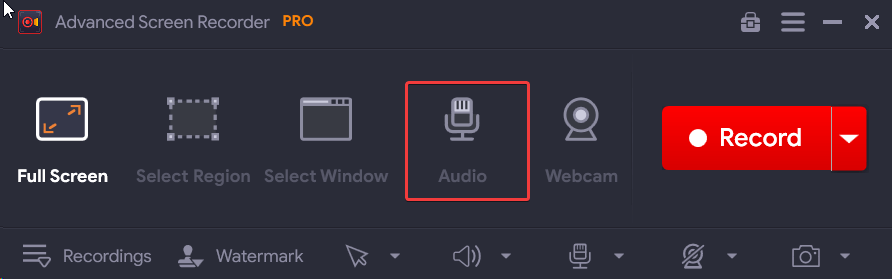
Βήμα 3 – Κάντε κλικ στο κόκκινο κουμπί Εγγραφή . Ενεργοποιήστε τον διακόπτη εναλλαγής ήχου συστήματος .
Επιπλέον, ενεργοποιήστε τον διακόπτη εναλλαγής δίπλα στο Μικρόφωνο , σε περίπτωση που έχετε συνδέσει τα ακουστικά ή τα ακουστικά σας και θέλετε να εγγράψετε τον ήχο ταυτόχρονα.
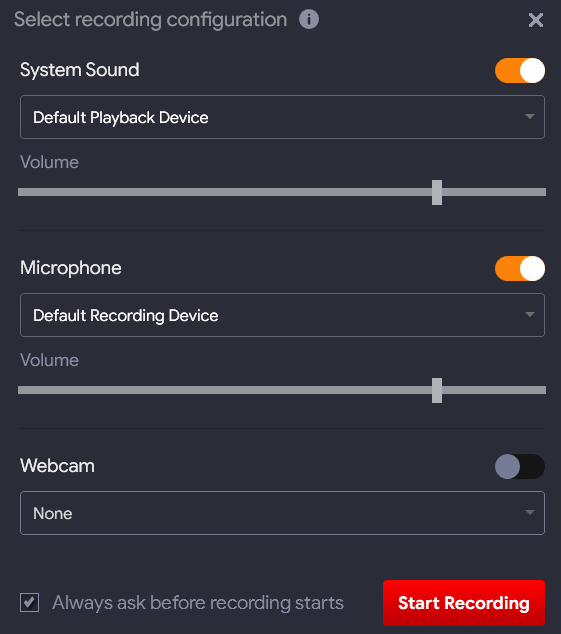
Βήμα 4 – Κάντε κλικ στο κουμπί Έναρξη εγγραφής .
Βήμα 5 – Μπορείτε να κάνετε κλικ στο κουμπί εγγραφής/παύσης για να εγγράψετε τον ήχο που σκοπεύετε να ηχογραφήσετε.
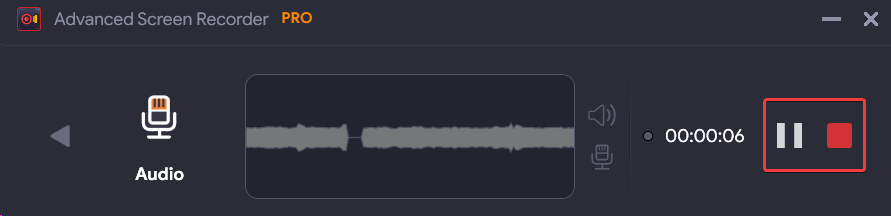
Βήμα 6 – Μόλις ηχογραφήσετε τον ήχο, κάντε κλικ στο κόκκινο κουμπί Διακοπής.
Βήμα 7 – Για να αποκτήσετε πρόσβαση στον ηχογραφημένο ήχο, κάντε κλικ στις Εγγραφές από το κάτω μέρος της διεπαφής. Στη συνέχεια, κάντε κλικ στο Ήχος . Μπορείτε να αναπαράγετε απευθείας τον ηχογραφημένο ήχο απευθείας από τη διεπαφή ή μπορείτε επίσης να κατευθυνθείτε στη θέση όπου αποθηκεύεται ο ήχος.
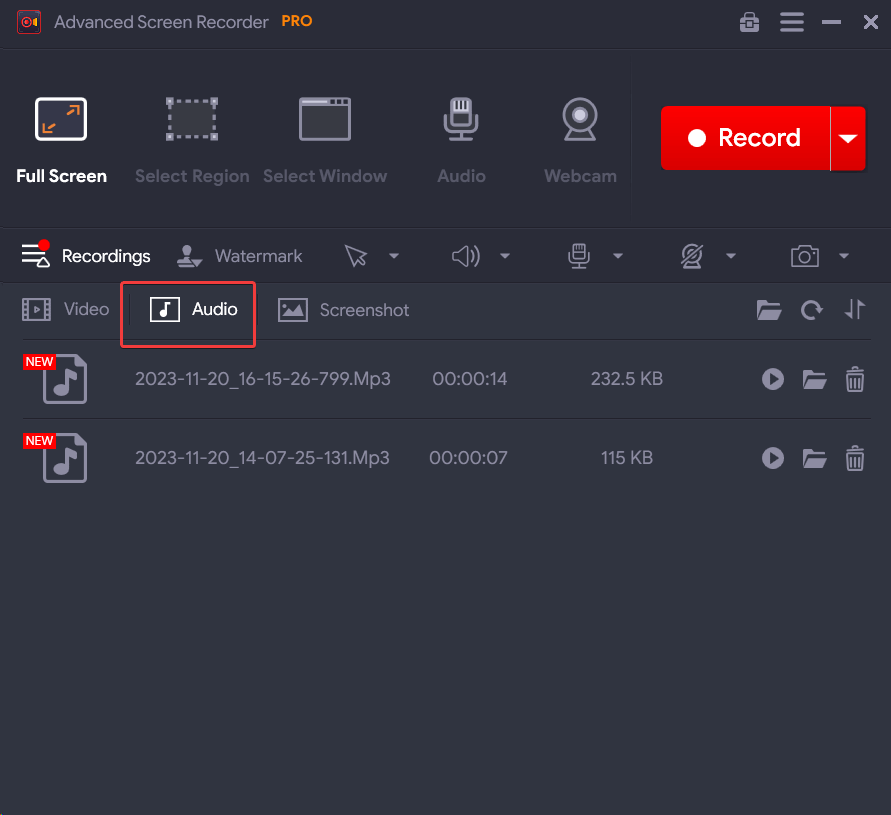
Μέθοδος Νο. 2 – Πάρτε τη βοήθεια του μετατροπέα YouTube σε MP3
Ένας άλλος απλός τρόπος με τον οποίο μπορείτε να εξαγάγετε ήχο από ένα βίντεο YouTube είναι να χρησιμοποιήσετε έναν μετατροπέα YouTube σε MP3 . Είναι ένα διαδικτυακό βοηθητικό πρόγραμμα όπου γενικά αντιγράφετε και επικολλάτε τη διεύθυνση URL του βίντεο YouTube, επιλέγετε την επιθυμητή μορφή ήχου και στη συνέχεια εξάγετε ήχο.
Εάν χρησιμοποιείτε το Chrome ως πρόγραμμα περιήγησής σας, μπορείτε επίσης να αποκτήσετε μετατροπείς YouTube σε MP3 με τη μορφή επεκτάσεων Chrome .
Μέθοδος Νο. 3 – Εγγραφή με χρήση Audacity
Ας υποθέσουμε ότι αυτό – Έχετε συναντήσει ένα τραγούδι ή φωνή που θέλετε να συμπεριλάβετε στο δικό σας περιεχόμενο. Ίσως θέλετε να το συγχωνεύσετε με τη δική σας αφήγηση, το δικό σας τραγούδι ή με άλλο ήχο. Σε ένα τέτοιο σενάριο, μπορείτε να χρησιμοποιήσετε ένα δωρεάν και ανοιχτού κώδικα εργαλείο επεξεργασίας ήχου όπως το Audacity.
Βήμα 1 – Λήψη, εκτέλεση και εγκατάσταση του Audacity .
Βήμα 2 – Τραβήξτε προς τα πάνω το βίντεο YouTube του οποίου ο ήχος θέλετε να εγγράψετε.
Βήμα 3 – Στο Audacity, κάντε κλικ στο κουμπί Ρύθμιση ήχου και επιλέξτε Συσκευή αναπαραγωγής, Συσκευή εγγραφής και Κανάλια εγγραφής .
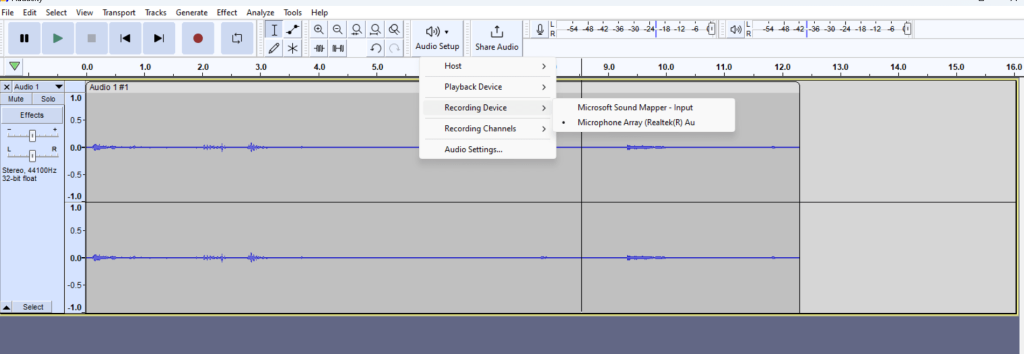
Βήμα 4 – Κάντε κλικ στο κουμπί Εγγραφή και παίξτε το βίντεο YouTube. Όταν η εγγραφή είναι σε εξέλιξη, θα δείτε τις γραμμές ήχου να εμφανίζονται στην οθόνη Audacity.
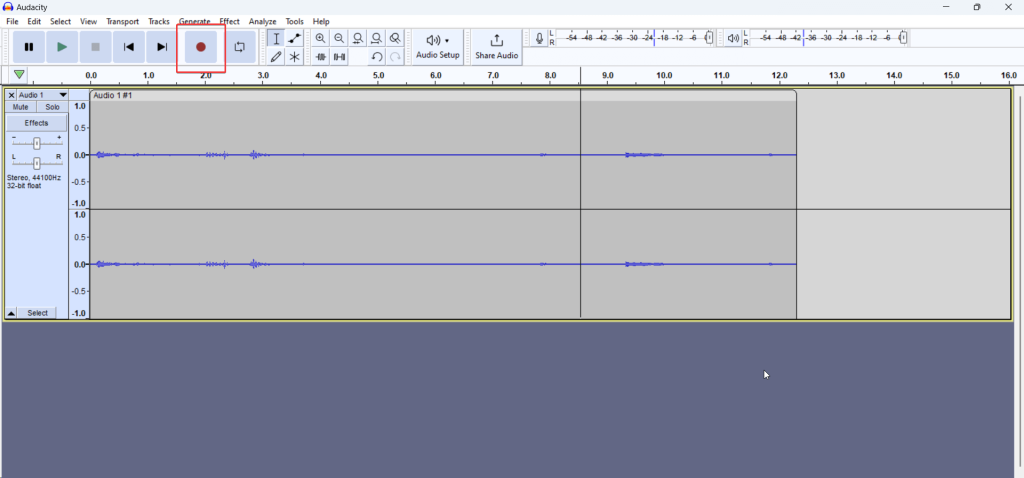
Βήμα 5 – Μπορείτε να κάνετε κλικ στο κουμπί Παύση για να διακόψετε την εγγραφή. Μόλις ηχογραφήσετε τον ήχο, κάντε κλικ στο κουμπί Διακοπή .
Βήμα 6 – Για να αποθηκεύσετε το αρχείο ήχου, κάντε κλικ στο Αρχείο > Εξαγωγή > Εξαγωγή ως MP3 .
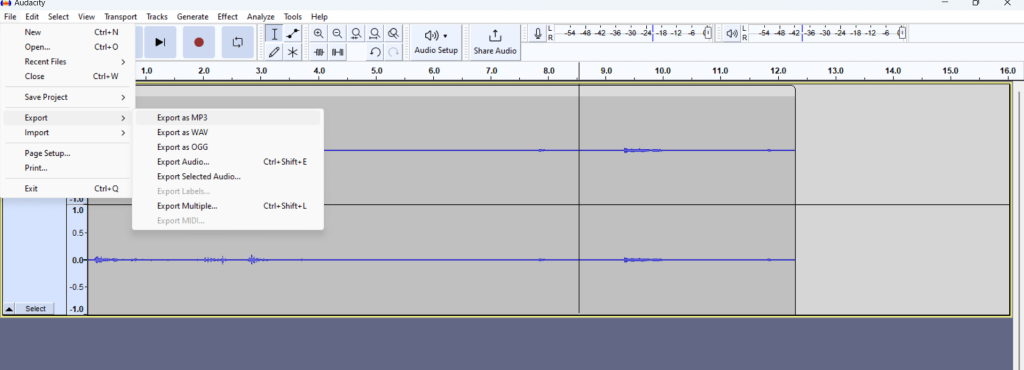
Η εγγραφή ήχου από το βίντεο YouTube δεν ήταν ποτέ τόσο εύκολη
Όταν πέφτετε πάνω σε ένα βίντεο YouTube με μαγευτικό ήχο που θέλετε να διατηρήσετε, δεν θα θέλατε να αναζητήσετε πολλά εργαλεία που σας εμπλέκουν μόνο με περίπλοκες οδηγίες ή σας ικανοποιούν με ήχο χαμηλής ποιότητας. Ο σκοπός αυτής της ανάρτησης είναι να σας παρέχει εύκολα εύκολους τρόπους με τους οποίους μπορείτε να εξαγάγετε γρήγορα ήχο από ένα βίντεο YouTube. Εάν βρήκατε αυτή την ανάρτηση χρήσιμη, ενημερώστε μας στην παρακάτω ενότητα σχολίων και ενημερώστε μας επίσης τον προτιμώμενο τρόπο εγγραφής ήχου από βίντεο YouTube.
Ανακαλύψτε πώς να ενημερώσετε τα προγράμματα οδήγησης στα Windows 11 για να βελτιώσετε τη συμβατότητα και τις επιδόσεις.
Ανακαλύψτε πώς να αλλάξετε το χρώμα της γραμμής εργασιών στα Windows 11 με απλές μεθόδους για να προσαρμόσετε την εμφάνιση του υπολογιστή σας.
Όλα όσα πρέπει να γνωρίζετε για να δημιουργήσετε έναν νέο λογαριασμό χρήστη στα Windows 11, είτε τοπικό είτε διαδικτυακό.
Μάθετε πώς να εγκαταστήσετε τα Windows 11 χωρίς TPM χρησιμοποιώντας διαφορετικές μεθόδους για να παρακάμψετε τις απαιτήσεις ασφαλείας. Διαβάστε τον οδηγό μας για πληροφορίες και λύσεις.
Τα στιγμιότυπα οθόνης στα Windows 11 περιλαμβάνουν ποικιλία μεθόδων, συμπεριλαμβανομένων των Print Screen, Snip & Sketch και περισσότερο. Μάθετε πώς να τα χρησιμοποιήσετε!
Ανακαλύψτε πού βρίσκεται το My Computer στα Windows 11 και πώς να το επαναφέρετε εύκολα. Χρήσιμες μέθοδοι για Γενικές Χρήστες και Προχωρημένους.
Ανακαλύψτε πώς να σηκώσετε το χέρι στο Zoom με εύκολο και κατανοητό τρόπο. Ιδανικό για ομάδες τηλεδιάσκεψης. Δείτε λεπτομέρειες στα βήματα!
Το Zoom είναι μία από τις πιο δημοφιλείς εφαρμογές απομακρυσμένης συνεργασίας. Αποκαλύπτουμε χρήσιμες λύσεις για φαινόμενα ήχου και βίντεο.
Μην δημοσιεύετε τις φωτογραφίες σας δωρεάν στο Instagram όταν μπορείτε να πληρωθείτε για αυτές. Διαβάστε και μάθετε πώς να κερδίσετε χρήματα στο Instagram και να αξιοποιήσετε στο έπακρο αυτήν την πλατφόρμα κοινωνικής δικτύωσης.
Μάθετε πώς να επεξεργάζεστε και να αφαιρείτε μεταδεδομένα PDF με ευκολία. Αυτός ο οδηγός θα σας βοηθήσει να επεξεργαστείτε ή να αφαιρέσετε εύκολα τα μεταδεδομένα PDF με μερικούς εύκολους τρόπους.
Γνωρίζετε ότι το Facebook έχει μια πλήρη λίστα με τις επαφές του τηλεφωνικού σας καταλόγου μαζί με το όνομα, τον αριθμό και τη διεύθυνση email τους.
Το πρόβλημα μπορεί να εμποδίσει τη σωστή λειτουργία του υπολογιστή σας και μπορεί να χρειαστεί να αλλάξετε τις ρυθμίσεις ασφαλείας ή να ενημερώσετε τα προγράμματα οδήγησης για να τις διορθώσετε.
Αυτό το ιστολόγιο θα βοηθήσει τους αναγνώστες να μετατρέψουν το USB με δυνατότητα εκκίνησης σε αρχείο ISO χρησιμοποιώντας λογισμικό τρίτων κατασκευαστών που είναι δωρεάν στη χρήση και ασφαλές από κακόβουλο λογισμικό.
Αντιμετώπισε τον κωδικό σφάλματος 0x8007139F του Windows Defender και δυσκολεύεστε να εκτελέσετε σαρώσεις; Ακολουθούν τρόποι με τους οποίους μπορείτε να διορθώσετε το πρόβλημα.
Αυτός ο περιεκτικός οδηγός θα σας βοηθήσει να διορθώσετε το «Σφάλμα χρονοπρογραμματιστή εργασιών 0xe0434352» στον υπολογιστή σας με Windows 11/10. Δείτε τις διορθώσεις τώρα.
Το σφάλμα Windows LiveKernelEvent 117 προκαλεί απροσδόκητο πάγωμα ή απροσδόκητη διακοπή λειτουργίας του υπολογιστή σας. Μάθετε πώς να το διαγνώσετε και να το διορθώσετε με βήματα που προτείνουν οι ειδικοί.
Αυτό το ιστολόγιο θα βοηθήσει τους αναγνώστες να διορθώσουν το PowerPoint δεν θα μου επιτρέψει να εγγράψω προβλήματα ήχου σε υπολογιστή με Windows και ακόμη και να προτείνω άλλα υποκατάστατα εγγραφής οθόνης.
Αναρωτιέστε πώς να γράψετε σε ένα έγγραφο PDF αφού πρέπει να συμπληρώσετε φόρμες, να προσθέσετε σχολιασμούς και να βάλετε τις υπογραφές σας. Βρήκατε τη σωστή ανάρτηση, διαβάστε!
Αυτό το ιστολόγιο θα βοηθήσει τους χρήστες να αφαιρέσουν το υδατογράφημα Απαιτήσεις συστήματος που δεν πληρούνται για να απολαύσουν μια πιο ομαλή και ασφαλή εμπειρία με τα Windows 11, καθώς και μια πιο καθαρή επιφάνεια εργασίας.
Αυτό το ιστολόγιο θα βοηθήσει τους χρήστες MacBook να κατανοήσουν γιατί παρουσιάζονται τα προβλήματα με την ροζ οθόνη και πώς να τα διορθώσουν με γρήγορα και απλά βήματα.
Δείτε πώς μπορείτε να διατηρείτε τους κωδικούς πρόσβασής σας στον Microsoft Edge υπό έλεγχο και να αποτρέψετε το πρόγραμμα περιήγησης από το να αποθηκεύει τυχόν μελλοντικούς κωδικούς πρόσβασης.
Ακολουθήστε αυτόν τον οδηγό για το πώς να αλλάξετε το φόντο σας και να κάνετε την επιφάνεια εργασίας σας να φαίνεται θετικά μοναδική στα Windows 11.
Ανακαλύψτε πώς να ενεργοποιήσετε τις εισερχόμενες συνδέσεις απομακρυσμένης επιφάνειας εργασίας στα Windows 10 και να αποκτήσετε πρόσβαση στον υπολογιστή σας απομακρυσμένα.
Ανακαλύψτε πώς να ρυθμίσετε τη φωτεινότητα της οθόνης στα Windows 10 για καλύτερη οπτική εμπειρία και διάρκεια ζωής μπαταρίας.
Ακολουθεί ένας οδηγός για το πώς να αλλάξετε το θέμα, το χρώμα και πολλά άλλα στα Windows 11 για να δημιουργήσετε μια εκπληκτική εμπειρία επιφάνειας εργασίας.
Αν έχετε πρόβλημα με τον ήχο στον υπολογιστή σας με Windows 10, ακολουθήστε αυτά τα βήματα για να επαναφέρετε τον ήχο άμεσα.
Ανακαλύψτε πώς να συγχρονίσετε τις ρυθμίσεις σας στα Windows 10 με απόλυτη ευκολία. Αυτή η οδηγία θα σας καθοδηγήσει στη διαδικασία συγχρονισμού.
Ανακαλύψτε πώς να δείτε λεπτομερείς πληροφορίες για το υλικό και το λογισμικό του υπολογιστή σας στα Windows 10 με τον οδηγό μας.
Μάθετε πώς να διατηρείτε την κατάσταση σας διαθέσιμη στο Microsoft Teams για καλύτερη επικοινωνία χρησιμοποιώντας απλές ρυθμίσεις.
Ανακαλύψτε πώς να προβάλλετε τους αποθηκευμένους κωδικούς πρόσβασης στο Google Chrome με απλές και ασφαλείς μεθόδους.


























